Создание и редактирование файлов данных
После запуска программы SPSS в открывшемся диалоговом окне редактора данных Data Editor нужно перейти на вкладку Variable View (Просмотр переменных), щелкнув на ее ярлычке мышью (или в редакторе данных дважды щелкните на ячейке с надписью var). Вкладка Data View (Просмотр данных), которая отображается сразу после запуска редактора, предназначена для ввода значений в создаваемый файл данных.
Вкладка Variable View (Просмотр переменных) позволяет задать структуру файла данных (создать макет данных), то есть определить имена, метки и структуры переменных. Заголовки столбцов представляют собой параметры каждой из переменных: Name (Имя), Type (Тип), Width (Ширина), Decimals (Дробная часть), Label (Метка), Values (Значения), Missing (Пропуски), Columns (Столбцы), Align (Выравнивание), Measure (Измерение).
Имя переменной – Name
· Введите в текстовом поле Name (Имя) выбранное имя переменной. В нашем примере мы сначала определим переменную number. Для этого введите в поле Name текст "number". При выборе имени переменной следует соблюдать определенные правила: · Имена переменных могут содержать буквы латинского алфавита и цифры. Кроме того, допускаются специальные символы _ (подчеркивание),. (точка), а также символы @ и #. Не разрешаются, например, пробелы, знаки других алфавитов и специальные символы, такие как!,?," и *. · Имя переменной должно начинаться с буквы. · Последний символ имени не может быть точкой или знаком подчеркивания (_). · Длина имени переменной не должна превышать восьми символов. · Имена переменных нечувствительны к регистру, то есть прописные и строчные буквы не различаются. Примеры допустимых имен переменных: budget09, gender, zarplata, party, quest_13, q13, var3_1_2, var1.
Чтобы задать имя первой переменной, просто введите его с клавиатуры в текущую ячейку. Имя второй переменной вводится в том же столбце под именем первой, то есть во второй строке, имя третьей переменной – в третьей строке и т.д. В нашем примере (см. анкету на стр.7) во второй строке будет содержаться имя первой переменной анкеты - var1 для вопроса «За какую партию Вы проголосовали бы, если бы выборы состоялись в ближайшее воскресенье?», в третьей строке – var2 – «ваш пол», в четвертой строке – age – «ваш возраст», в пятой – terr – «место проживания».
Тип переменной – Variable Type Параметр Type определяет тип переменной. Текущим типом переменной является тип Numeric (Численный). В большинстве случаев при вводе социологических данных используется числовой тип. В тех редких случаях, когда значения переменных представляют собой буквы или буквосочетания, необходимо установить переключатель String (Строка).
Как правило, строковые переменные не подлежат обработке. Поэтому их следует избегать, за исключением редких случаев, когда данная переменная содержит имена людей или названия городов.
• Если требуется изменить тип переменной, щелкните в ячейке на кнопке с тремя точками: Откроется диалоговое окно Define Variable Type (Определение типа переменной).
Пример №1: вопрос: «Ваш пол», имя переменной - var2, тип переменной числовой – Numeric, так как коды значений переменной – целые числа – 1,2 (1- мужской, 2 – женский), то в тестовом поле Decimal Places устанавливается значение – 0 (вместо 2 по умолчанию). В текстовом поле Width (Ширина) оставляется максимальное значение – 8 по умолчанию.
Пример№2: вопрос: «В каком населенном пункте Вы проживаете?», имя переменной terr, тип переменной строковый тип - String, так как респонденты словами записывали название населенного пункта. Длину – в тестовом поле Characters можно выставить 13 символов, так как самое длинное слово, по примеру нашей анкеты – «Нижневартовск» - содержит 13 букв. С такими переменными нельзя выполнять никаких вычислительных операций, но можно проводить, например, подсчеты повторяемости.
|

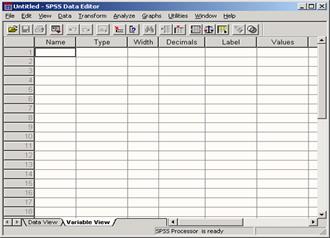

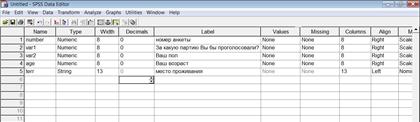 Чтобы задать имя переменной, нужно поступить следующим образом:
Чтобы задать имя переменной, нужно поступить следующим образом:





